Dentro de esta guía vamos a ver cómo crear un curso de video y venderlo a través de las funcionalidades de Framework360.
Con el fin de hacer más simple el aprendizaje del proceso, dividiremos esta guía tutorial en dos secciones:
- Creación del curso de video
- Cómo vender los cursos de video
¡Bien, no nos queda más que descubrir inmediatamente cómo crear nuestro curso de video!
1. Creación del curso de video
Framework360 nos da la posibilidad de vender los cursos de video publicados en Vimeo o YouTube, recomendamos el uso de estas plataformas ya que son las más indicadas para la reproducción de videos en streaming.
Después de haber realizado el curso de video en una de las plataformas mencionadas anteriormente, debemos crear y segmentar el curso de video en nuestro sitio web a través de Framework360.
PASO 1: INSTALAMOS EL PLUGIN CURSOS DE VIDEO
Dirijámonos dentro de la voz del menú principal de Framework360 Plugin siguiendo los siguientes pasos:
Personalización > Plugin
En este punto busquemos el plugin Cursos de Video y lo instalemos.
Una vez instalado el plugin nos aparecerá dentro del menú principal de Framework360 la sección Cursos de Video, dentro de la cual encontraremos, precisamente, todos los cursos de video que hemos realizado.
Para crear un nuevo video curso hagamos clic en el botón en la parte superior derecha Añadir que nos llevará dentro de la página de personalización en la que hay dos pestañas:
- Pestaña Datos del videocurso
- Pestaña Limitaciones
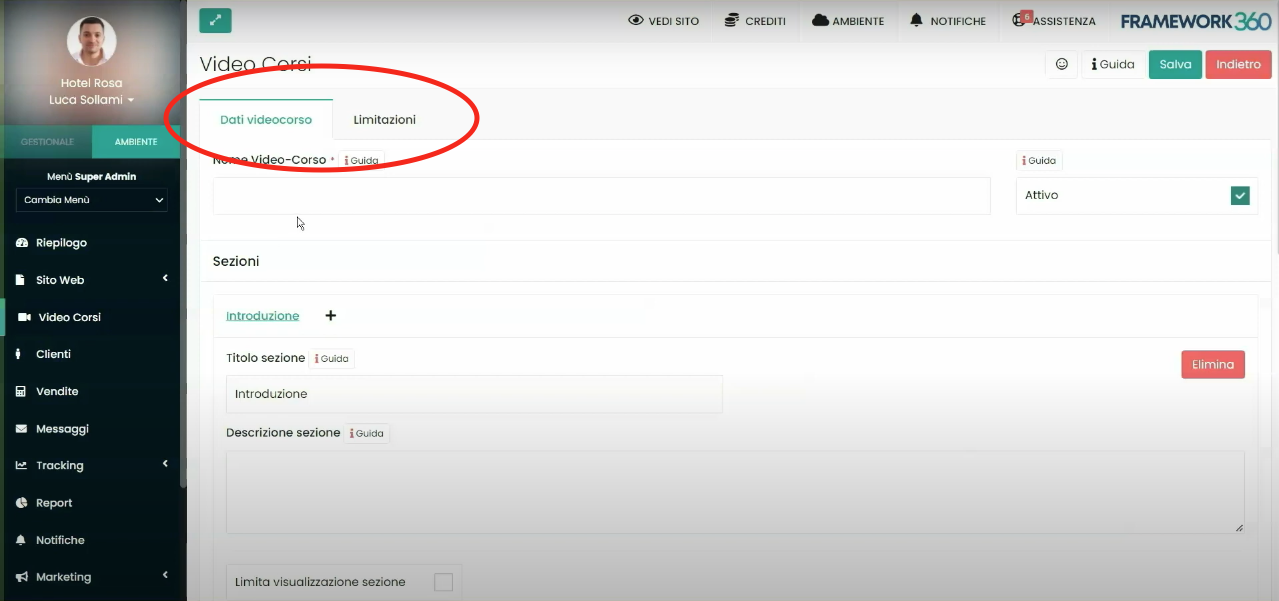
Vamos a ver ahora qué podemos hacer dentro de las dos pestañas mencionadas anteriormente.
PASO 2: PESTAÑA DATOS DEL VIDEOCURSO
Dentro de la pestaña Videocurso, lo primero que haremos será darle un nombre a nuestro Videocurso y, posteriormente, bajo la opción Secciones podremos crear las diversas secciones de nuestro videocurso.
Vamos a crear la primera sección insertando el nombre de la sección (en nuestro ejemplo la llamaremos Introducción) y la descripción.
Continuando a desplazarnos por la página de personalización, podríamos insertar, habilitando la opción Limitar visualización sección, una limitación para la visualización de nuestra sección en función de varios parámetros que Framework 360 nos pone a disposición como, por ejemplo, fecha y hora de acceso, datos del usuario o tipo de dispositivo con el que se accede.
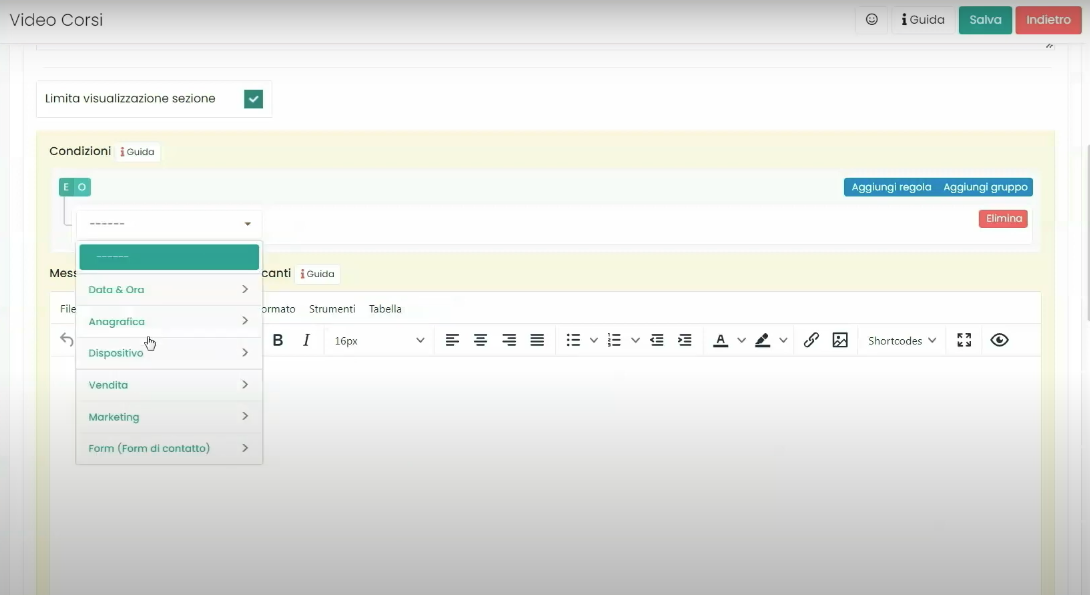
Continuando a scorrere encontraremos la opción Video lecciones en la que podríamos añadir todas las lecciones de la sección. Para crear las video lecciones deberíamos insertar el enlace del video cargado en Vimeo o YouTube, el nombre y la descripción de la lección como se muestra en la figura:
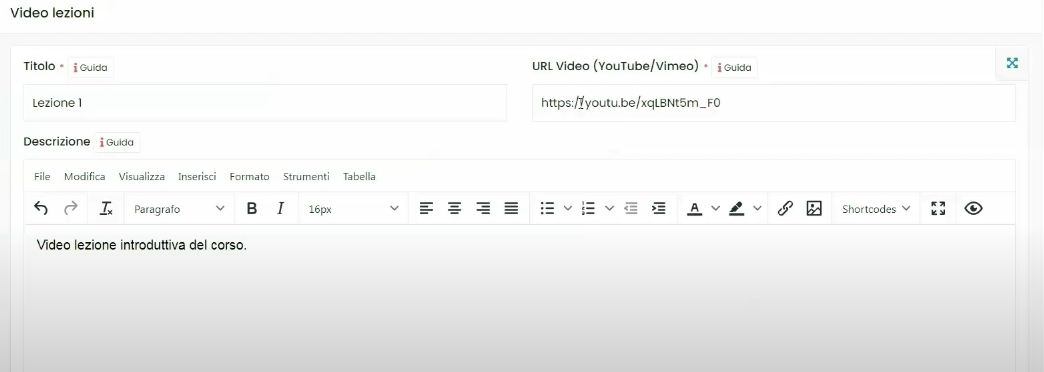
Una vez insertadas todas las lecciones de la sección volviendo arriba en la página de personalización podríamos insertar la siguiente sección a través del símbolo + presente junto al nombre de la sección recién creada como se destaca en la figura siguiente:
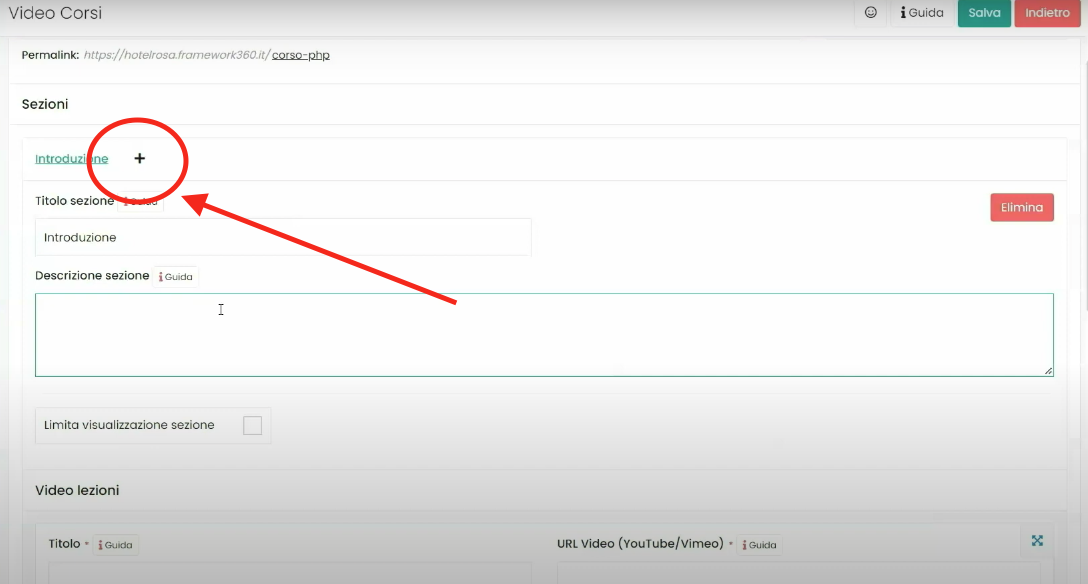
De manera similar a lo que se hizo para la primera sección, vamos a insertar las lecciones dentro de la nueva sección recién creada.
Una vez completadas todas las secciones del video curso, podríamos definir limitaciones para la visualización del video curso como se explica en el siguiente paso.
PASO 2: PESTAÑA LIMITACIONES
Dentro de la pestaña Limitaciones podríamos limitar la visualización del video curso solo a determinados usuarios según varios parámetros que Framework 360 nos pone a disposición, de manera análoga a lo que vimos antes con la opción Limitar visualización sección en la pestaña Datos videocurso, solo que la opción Limitar visualización sección nos permite limitar la visualización de una sola sección, mientras que la pestaña Limitaciones nos permite limitar la visualización de todo el video curso.
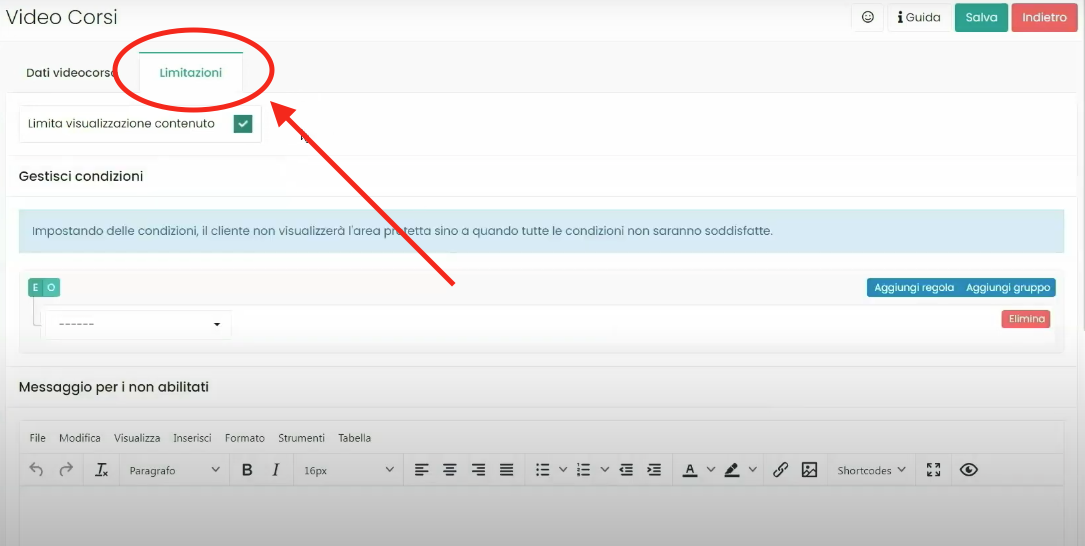
El uso de esta función es muy interesante en el momento en que quisiéramos vender nuestro video curso y por lo tanto limitar su visión solo a los usuarios suscritos como explicaremos más adelante.
Una vez creado el video curso, no nos queda más que guardar y acceder a él a través del Permalink generado bajo el nombre que hemos dado al videocurso en la pestaña Datos videocurso:
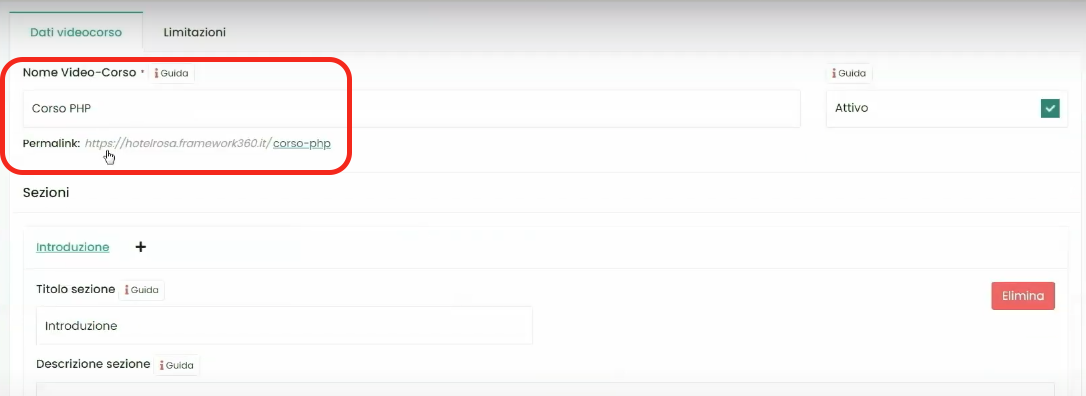
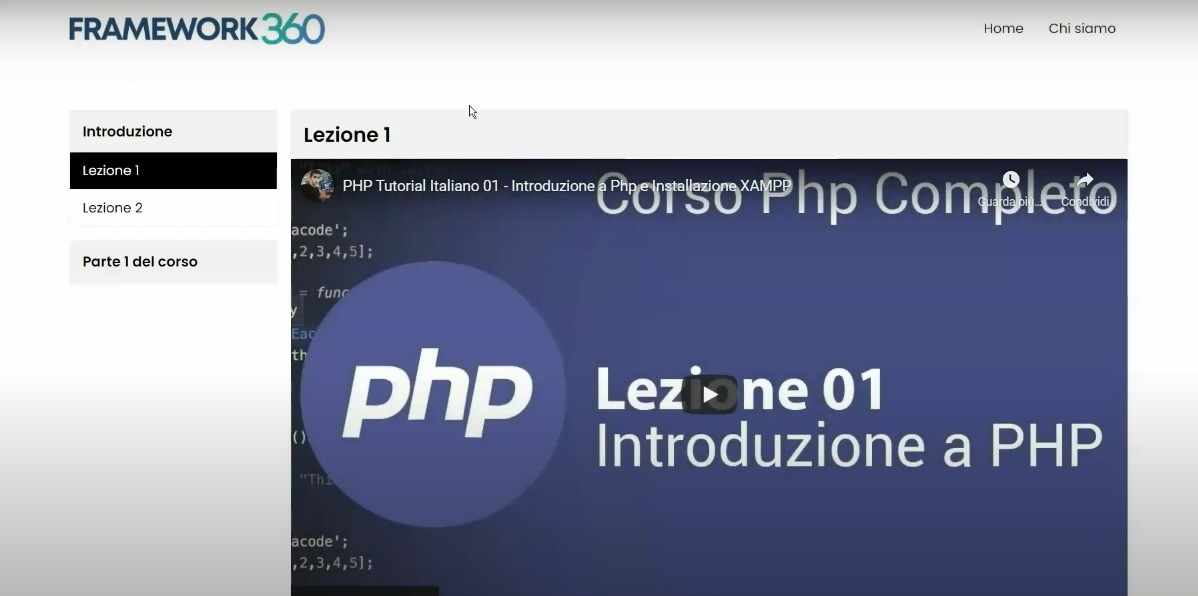
2. Cómo vender los video cursos
¡Ahora vamos a ver cómo vender el video curso que acabamos de crear en pocos pasos simples!
PASO 1: CREEMOS UNA Membresía
Para poder vender un videocurso en nuestro sitio web, lo primero fundamental que hay que hacer será crear una Membresía, esto nos permitirá hacer accesible el video curso solo a aquellos que adquieran la suscripción.
Primero, instalemos el plugin Membresía en nuestro entorno Framework360. Dirijámonos dentro del menú principal de Framework360 a Plugin siguiendo los siguientes pasos:
Personalización > Plugin
En este punto busquemos el plugin Membresía y lo instalamos.
Una vez instalado, nos aparecerá dentro del menú principal de Framework360 la sección Membresía, dentro de la cual encontraremos la opción Lista de Planes.
A través de la voz Lista de Planes podremos crear los paquetes de combinaciones o de compras únicas haciendo clic en el botón en la parte superior derecha Agregar. Una vez dentro podremos personalizar toda la información del plan que queremos crear.
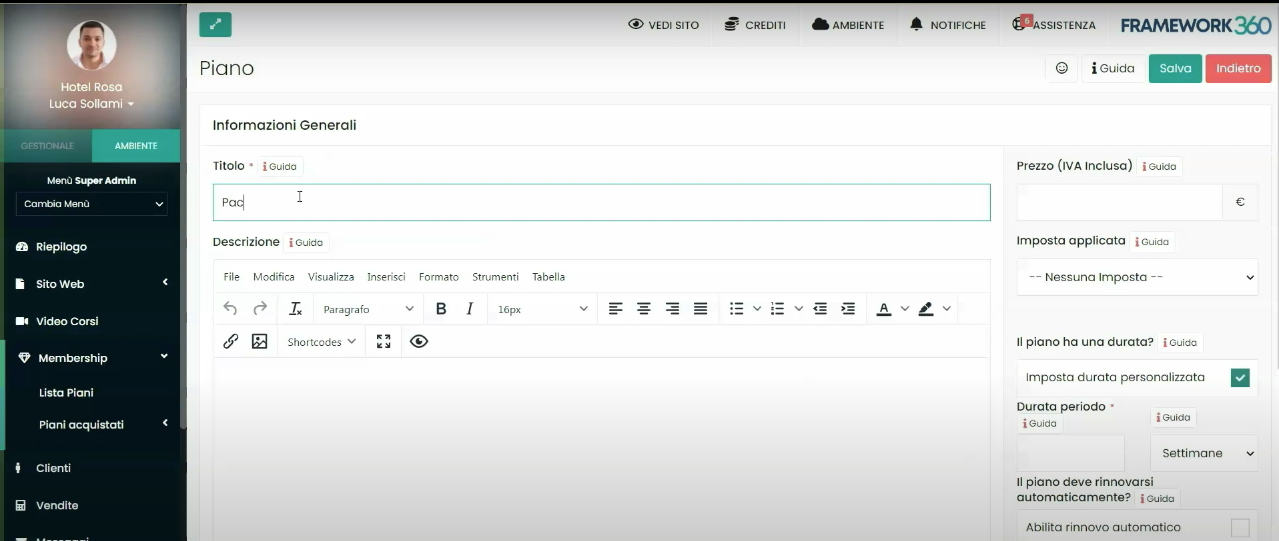
Podremos definir el nombre del plan, la descripción, el precio, el posible impuesto (como por ejemplo el IVA), la duración del plan, la posibilidad de renovación automática y eventualmente también el periodo de prueba.
Una vez creado nuestro plan será necesario hacer accesible el videocurso solo a los usuarios que han adquirido el plan; para hacer esto deberíamos ir a la pestaña Limitación (de la que hablamos en el paso 2 de la sección Creación del video curso) de nuestro video curso y activar como limitación la Membresía recién creada.
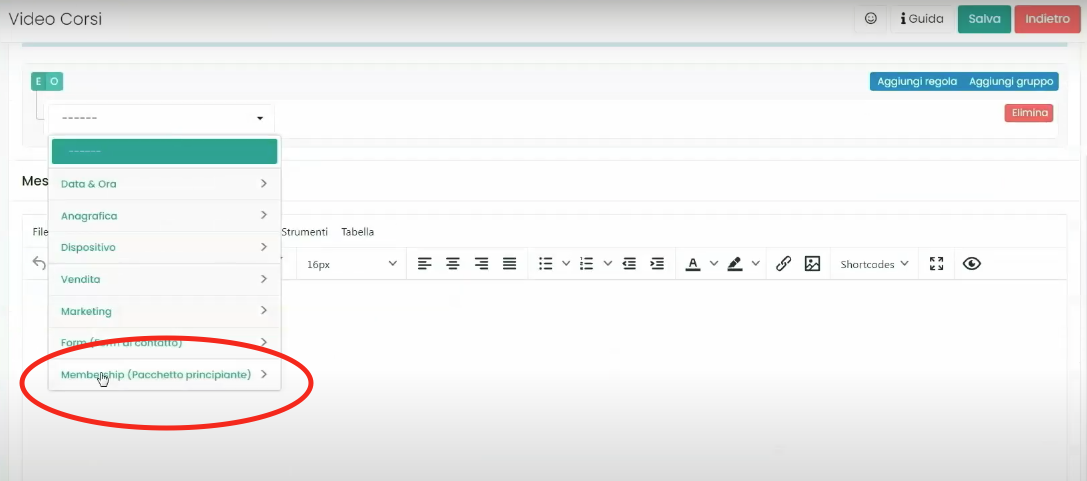
STEP 2: CREACIÓN DE LA LISTA DE PLANES
Bien, hasta ahora hemos visto cómo crear el video curso y cómo hacerlo accesible solo a aquellos que han realizado el pago de un plan, sin embargo, para poder vender un video curso también deberíamos crear una página en nuestro sitio web donde estén presentes todos los videocursos adquiribles, de manera que el cliente pueda acceder a dicha página para poder comprar nuestros video cursos.
Para hacer esto, iremos a crear una nueva página en nuestro sitio web dirigiéndonos, precisamente, a la opción Páginas presente dentro del menú principal de Framework360 siguiendo los siguientes pasos:
Sitio Web > Páginas
En este punto hacemos clic en el botón en la parte superior derecha Añadir para crear una nueva página.
Una vez dentro de la pantalla de creación de la nueva página, daremos un nombre a la página y a través del Visual Builder de Framework360 vamos a insertar el contenido Lista de Planes como se muestra en la figura:
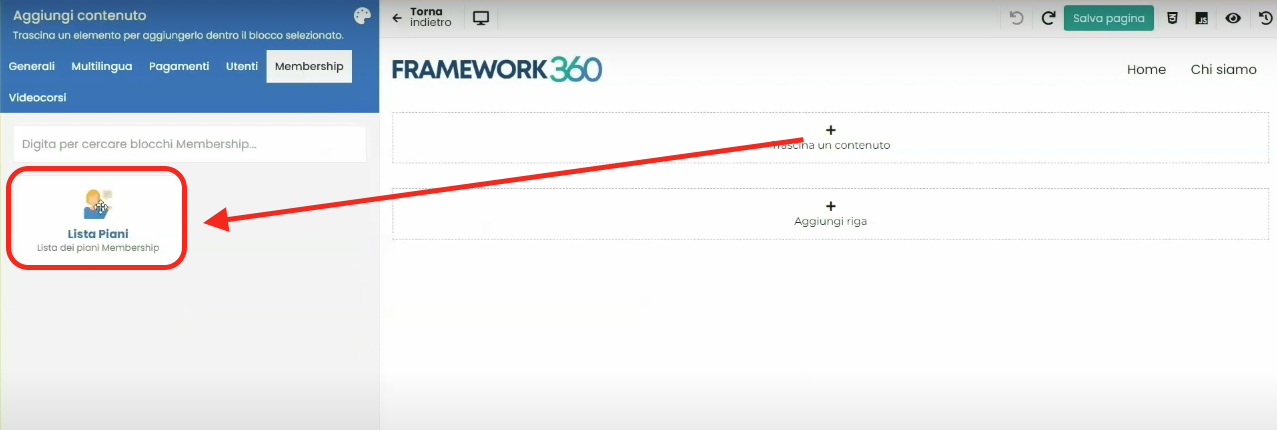
Una vez insertado y personalizado a nuestro gusto el contenido Lista de Planes no deberíamos hacer otra cosa que hacer clic en el botón en la parte superior derecha Guardar Página.
Una vez creada la página, también podríamos hacerla visible dentro del Menú Principal presente en el Header del sitio web, para hacer esto vamos a la opción Menú del menú principal de Framework360, una vez dentro vamos a modificar el Menú Principal y vamos a insertar en su interior la página recién creada donde están presentes los varios paquetes de nuestros video cursos.
STEP 3: HACEMOS DISPONIBLE EL CURSO DENTRO DE LAS RECURSOS CLIENTES
Ahora la última cosa que nos queda por hacer es hacer disponible el video curso una vez adquirido dentro de la sección Recursos del área de clientes.
Primero deberíamos instalar el plugin Recursos Clientes. Para instalar el plugin dirijámonos a la sección Plugin a través del menú principal de Framework360 siguiendo los siguientes pasos:
Personalizaciones > Plugin
Una vez dentro busquemos nuestro plugin Recursos clientes y instalémoslo.
Al completar la instalación encontraremos el plugin dentro del menú principal bajo la sección Sitio Web como se muestra en la figura:
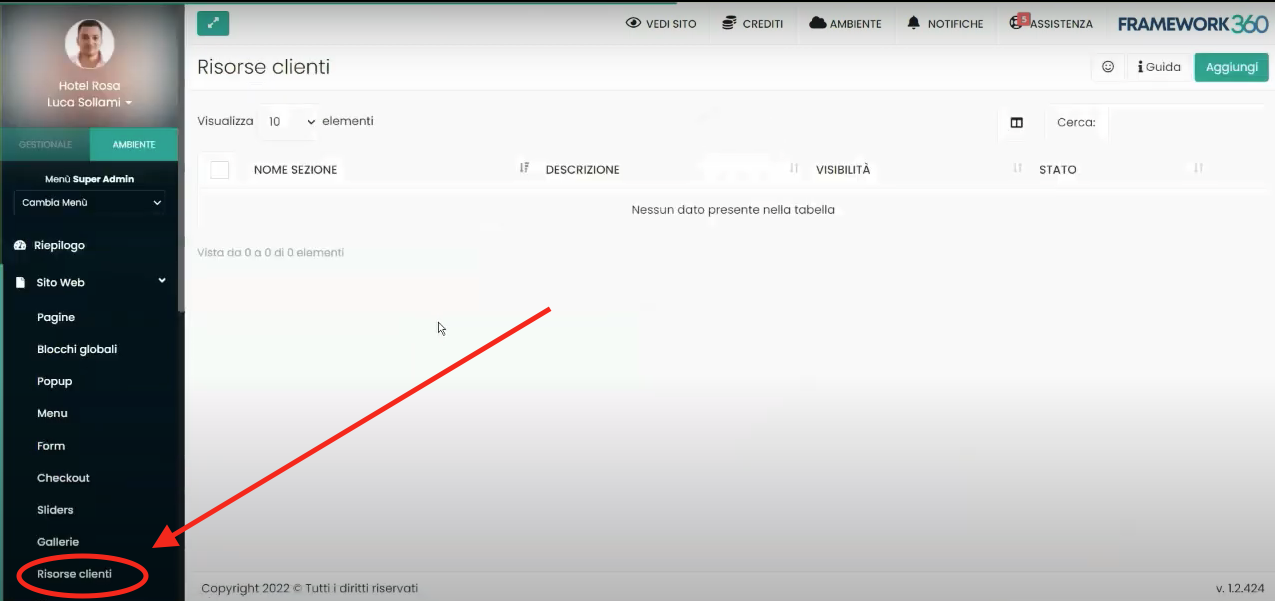
Después de haber instalado el plugin antes de ir a crear los recursos que queremos hacer disponibles para nuestros usuarios (en nuestro caso el recurso será el videocurso adquirido) deberíamos hacer disponible dentro del menú principal de nuestro sitio web el Área Usuario.
Para hacer esto vamos al interior de la subopción Menú del menú principal de Framework360 siguiendo los siguientes pasos:
Sitio Web > Menú
Una vez dentro hacemos clic en el elemento Menú Principal y vamos a añadir dentro del menú el Área Usuario:
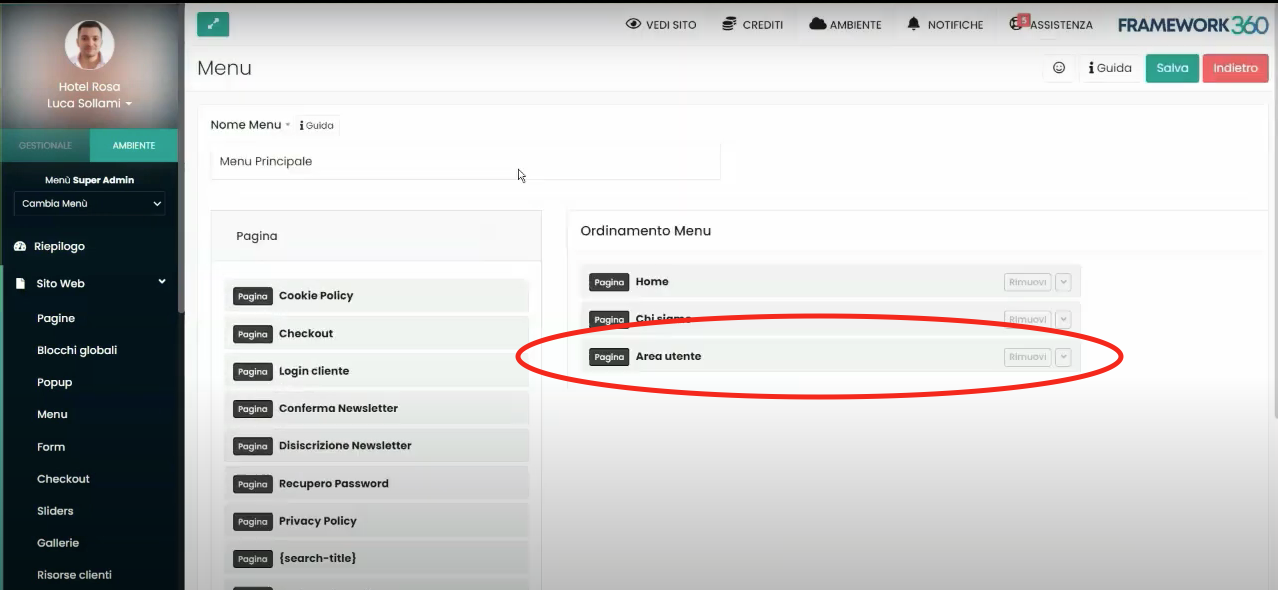
¡Hecho! Ahora dentro del menú principal de nuestro sitio web nos aparecerá el Área Usuario como se muestra en el siguiente ejemplo:
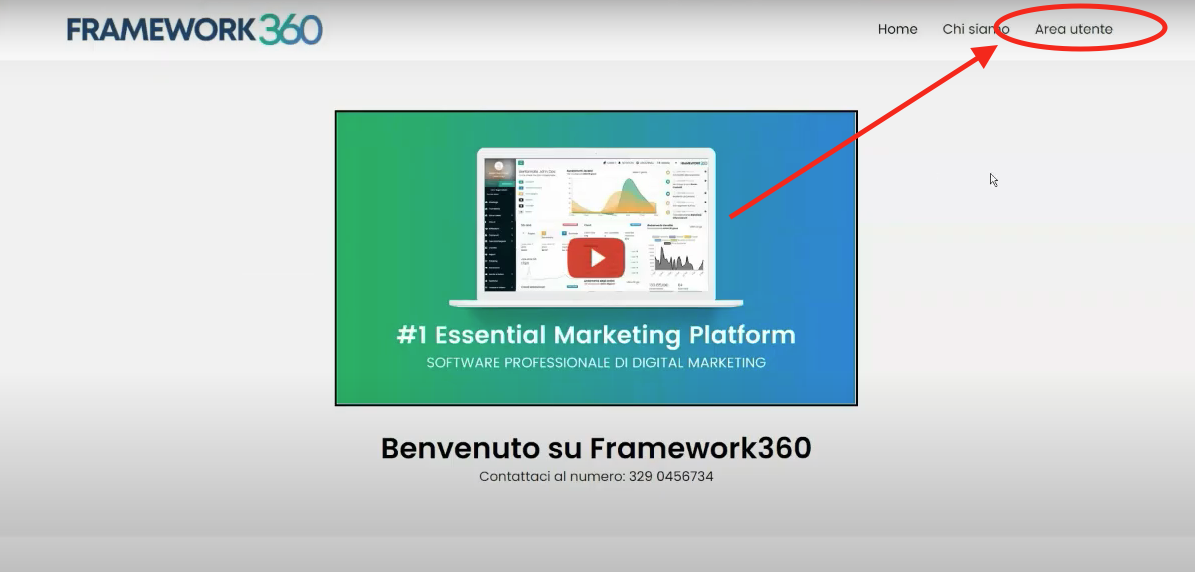
Al hacer clic en el Área Usuario, nuestro visitante, después de haber iniciado sesión, encontrará una nueva pestaña llamada Recursos:
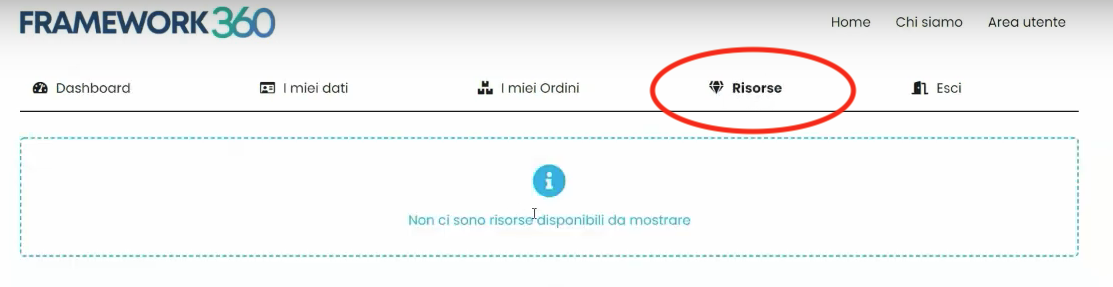
Dentro de esta pestaña aparecerán los recursos que decidamos poner a disposición, en nuestro caso deberíamos poner a disposición el video curso adquirido. Para hacer disponible el videocurso volvamos nuevamente a la subopción del menú principal Recursos Cliente y vamos a hacer clic en el botón en la parte superior derecha Añadir para agregar nuestro video como recurso. En este punto nos encontraremos frente a la siguiente pantalla:
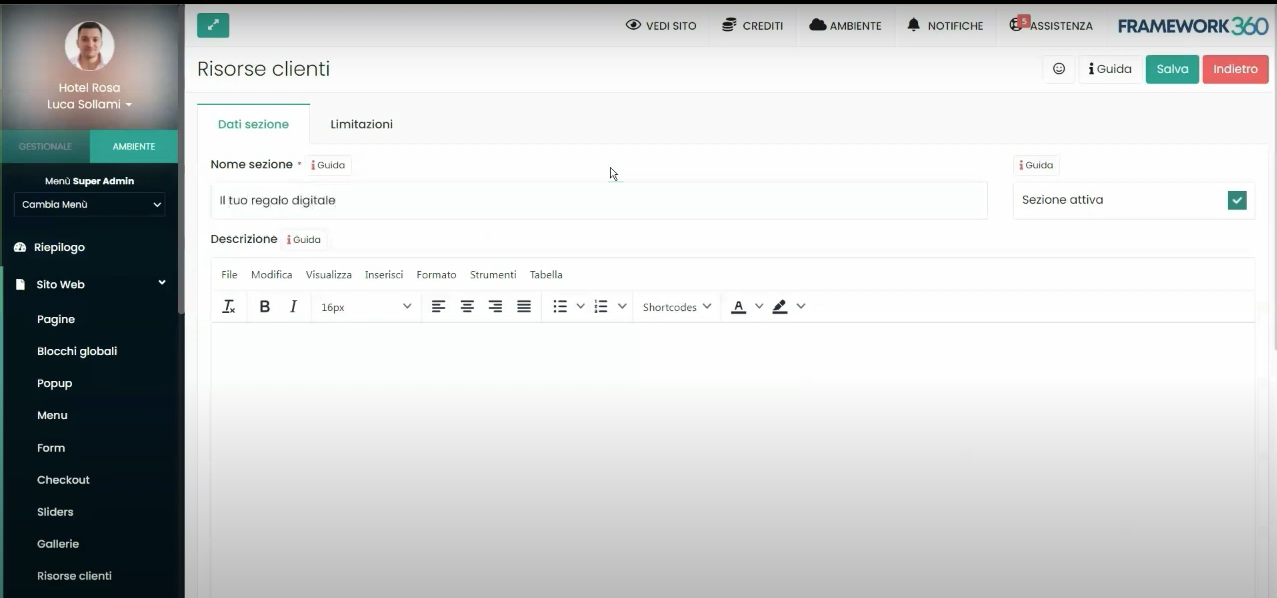
Una vez dentro de la pantalla de creación del recurso, vamos a darle un nombre, una descripción y una imagen al recurso, finalmente, a través del Visual Builder de Framework360 vamos a insertar el contenido Video Curso como se muestra en la figura:
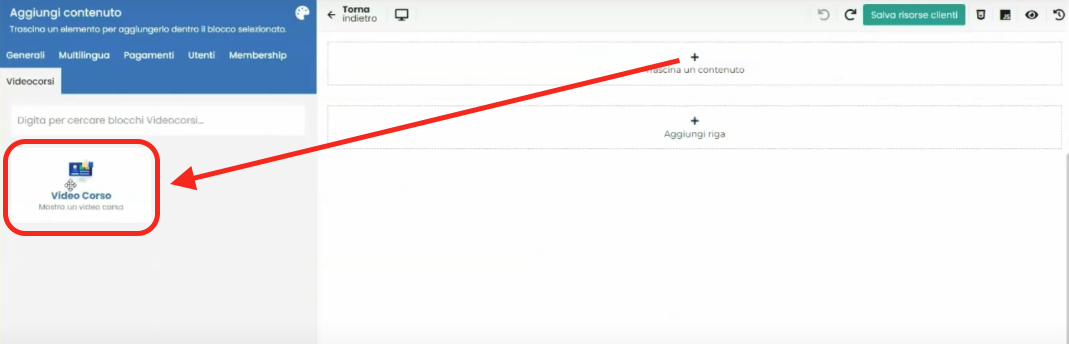
En conclusión
Dentro de esta guía hemos visto cómo crear nuestro video curso a través del plugin Video Corsi, cómo hacer que el video curso esté disponible solo para aquellos que han adquirido una suscripción mediante el plugin Membership, cómo crear una página en la que están disponibles todos nuestros video cursos que se pueden comprar y, por último, cómo hacer visible el video curso adquirido dentro del Área Usuario a través del plugin Risorse Clienti.
Por último, es oportuno especificar que en la fase de compra el cliente es llevado a un checkout dentro del cual deberá insertar sus datos y el método de pago para poder adquirir el video curso. Si deseas saber cómo configurar un checkout y el método de pago de suscripción, haz clic en los siguientes enlaces para consultar las guías dedicadas:







